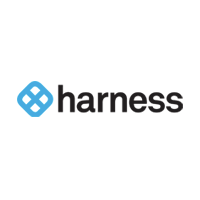Articoli
Tutorial
Guide interattive
Come integrare Jira e Harness Drone
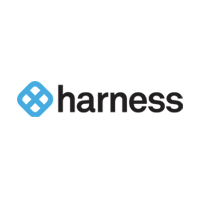
Harness.io
Piattaforma di distribuzione software
Questo tutorial fornisce istruzioni dettagliate su come integrare Harness Drone con i progetti Jira. I team possono così visualizzare le informazioni di runtime relative ai ticket distribuiti.
Ora
10 minuti.
Pubblico
Utenti che lavorano su progetti all'interno di Jira e desiderano visualizzare le informazioni di runtime relative ai ticket distribuiti.
Prerequisiti
Devi avere un account Jira e una conoscenza di base di Jira. Inizia a utilizzare Jira qui.
Devi avere una conoscenza di base di Harness. Inizia a utilizzare Harness qui.
Passaggio 1. Crea credenziali OAuth in Jira
Per integrare Harness Drone con i progetti Jira, è necessario creare delle credenziali OAuth. Per farlo, attieniti alla procedura riportata di seguito:
1. In Jira, clicca su App, quindi su Gestisci le app
2. Seleziona Crea le credenziali OAuth
3. Clicca sul pulsante Crea nuove credenziali
4. Compila i seguenti campi:
a. Nome app: Drone
b. URL di base del server: https://www.drone.io
c. In Permissions (Autorizzazioni), seleziona Deployments (Distribuzioni)
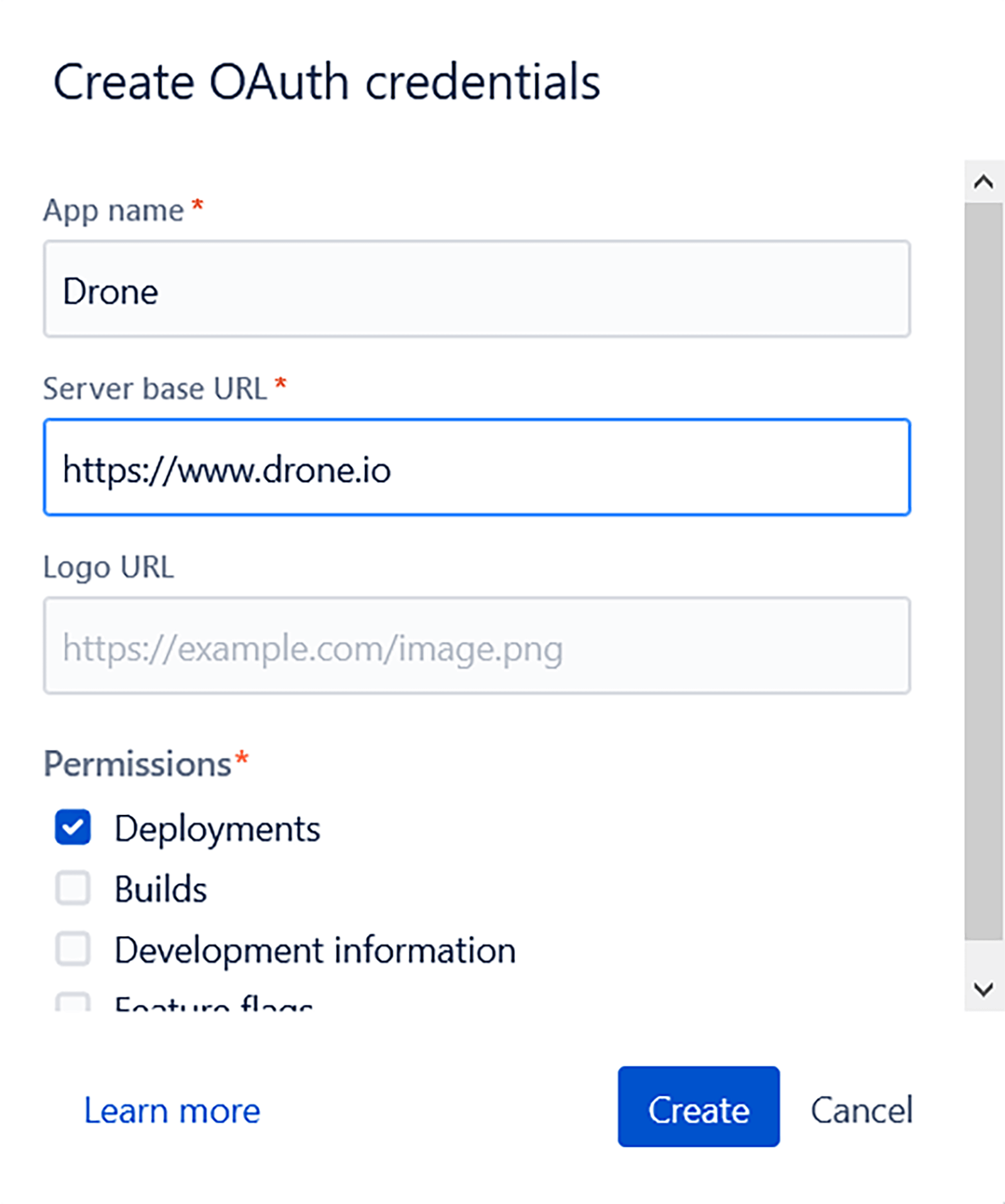
5. Clicca sul pulsante Create new credentials (Crea nuove credenziali). Visualizzerai le nuove credenziali.
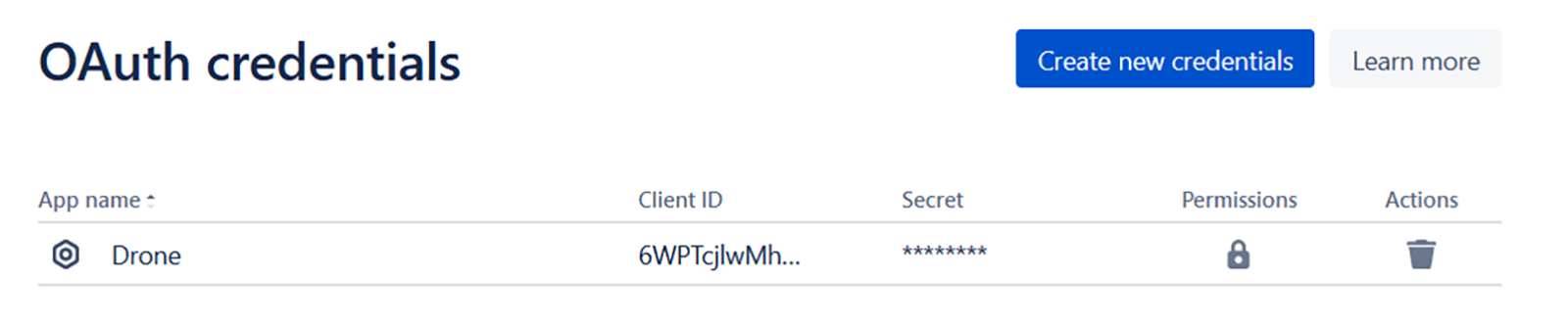
Passaggio 2. Configura i segreti in Harness Drone
Successivamente, dovrai configurare le credenziali Jira in Harness Drone per eseguire l'integrazione e aggiornare i ticket.
1. Accedi al tuo account Harness Drone e seleziona il repository per l'integrazione
2. Seleziona Settings (Impostazioni), quindi Secrets (Segreti)
3. Clicca sul pulsante New Secret (Nuovo segreto)
a. Il valore ID client del primo segreto deve corrispondere alle credenziali OAuth Jira. Puoi denominarlo "jira_client_id"
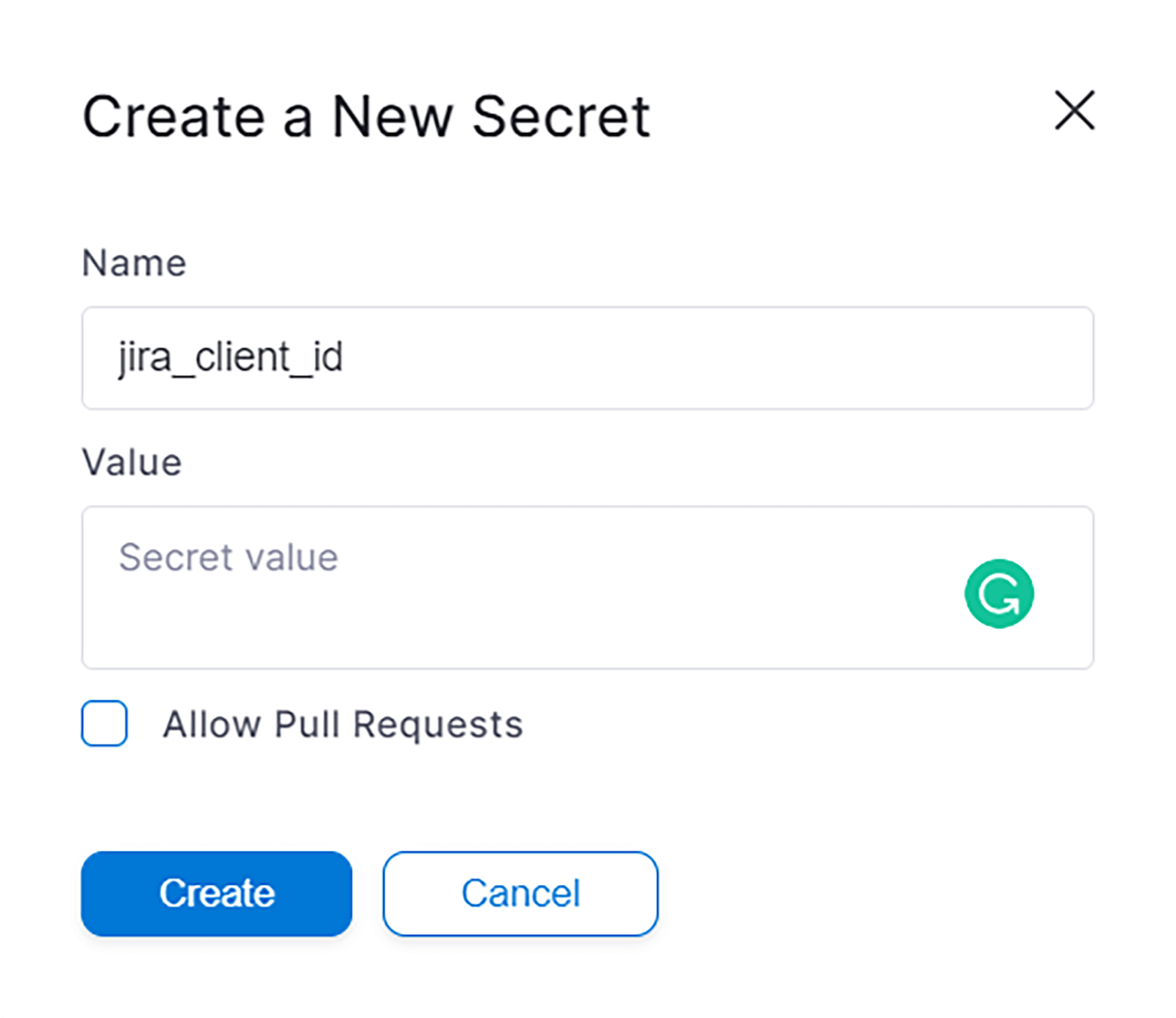
b. Il valore del segreto del secondo segreto deve corrispondere alle credenziali OAuth Jira. Puoi denominarlo "jira_client_secret".
A questo punto, entrambi i segreti dovrebbero essere definiti in Harness Drone.
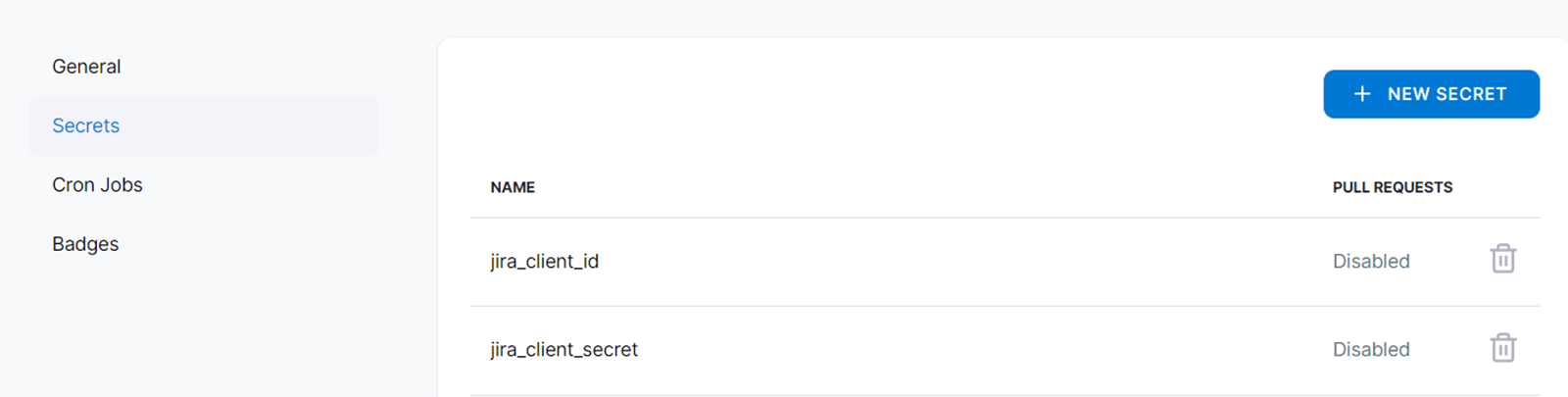
Passaggio 3. Aggiungi il plug-in Jira alla pipeline di Harness Drone
Al momento dell'esecuzione, la pipeline aggiornerà il ticket Jira menzionato nel messaggio di commit sullo stato, sull'avanzamento e sull'ambiente in cui è stato distribuito. A questo scopo, mentre esegui la procedura, modifica la pipeline e aggiungi il plug-in di Jira Software.
Saranno necessari i seguenti attributi:
1. Nome
2. Immagine: plugins/jira
3. client_id: deve essere il segreto creato al passaggio 2 ("jira_client_id" nell'esempio seguente)
4. Progetto: deve avere lo stesso nome del progetto Jira ("DRONE" nell'esempio seguente). Tieni presente che il nome del progetto fa distinzione tra lettere maiuscole e minuscole
5. Istanza: sottodominio dell'account Atlassian che può essere recuperato dall'URL: https://xxxxxx.atlassian.net ("droneio" in questo esempio)
6. Ambiente: deve essere uno dei seguenti valori: unmapped, development, testing, staging o production
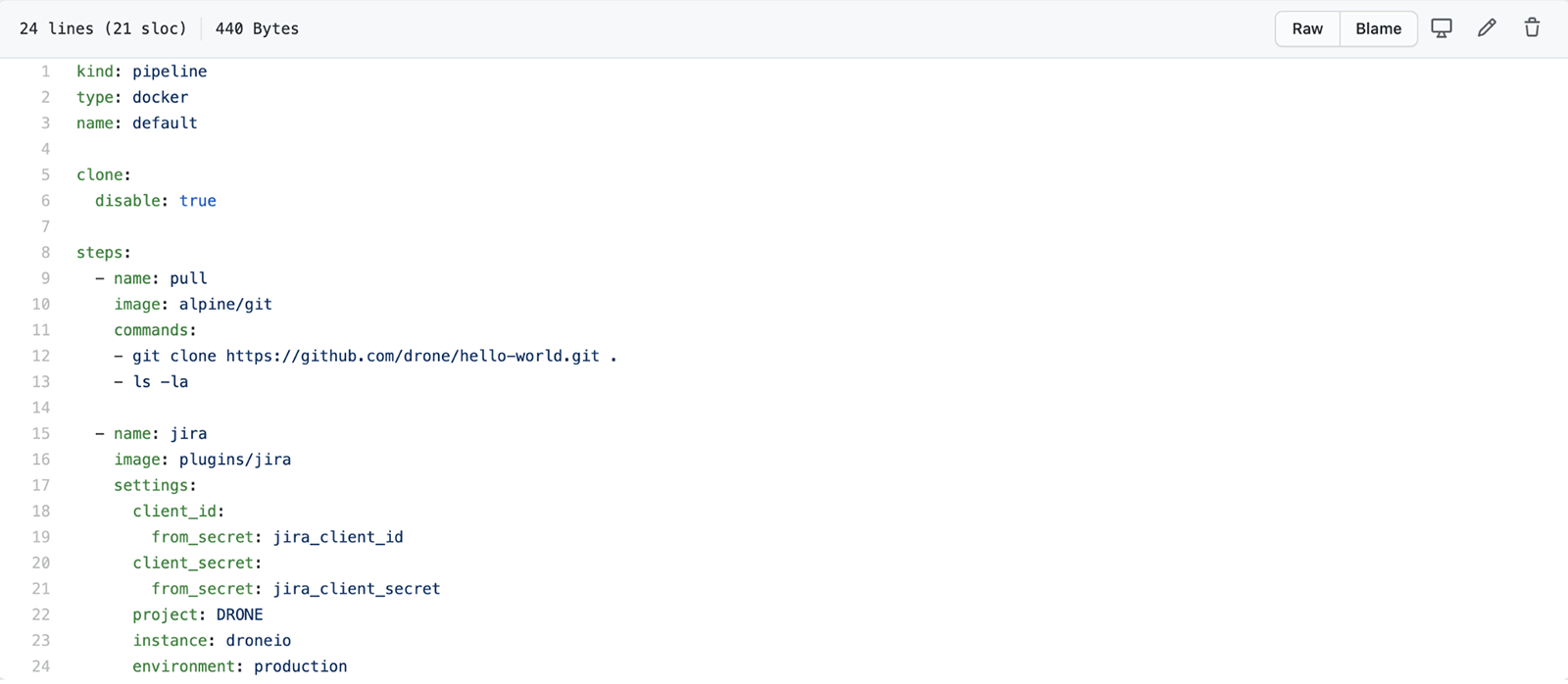
Dopo aver aggiunto il plug-in alla pipeline, puoi attivare l'esecuzione e aggiornare automaticamente i ticket Jira.
Passaggio 4. Attiva l'esecuzione della pipeline di Harness Drone
Un modo comune per eseguire automaticamente una pipeline di Harness Drone consiste nell'eseguire il commit di una modifica, che attiverà un'esecuzione. Per aggiornare lo stato di un ticket, è necessario indicare l'ID del ticket nel messaggio di commit.
Per farlo, attieniti alla procedura indicata di seguito:
1. Crea un ticket Jira da aggiornare durante l'esecuzione della pipeline
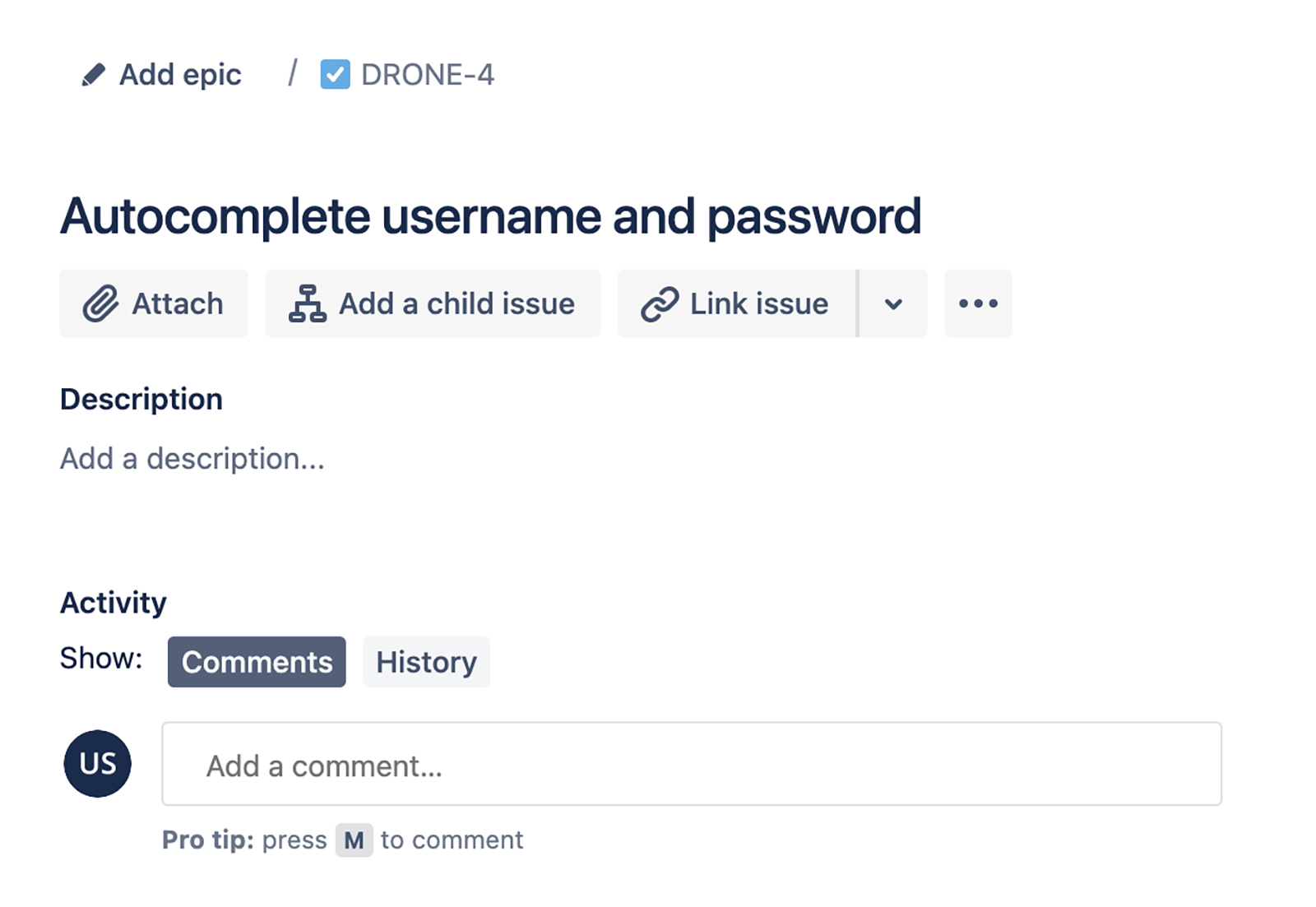
2. Dopo aver apportato le modifiche al codice del ticket, aggiungi l'ID del ticket nel messaggio di commit. Nell'esempio seguente, il ticket è chiamato "Autocomplete username and password" (Nome utente e password con completamento automatico) e l'ID è DRONE-4.
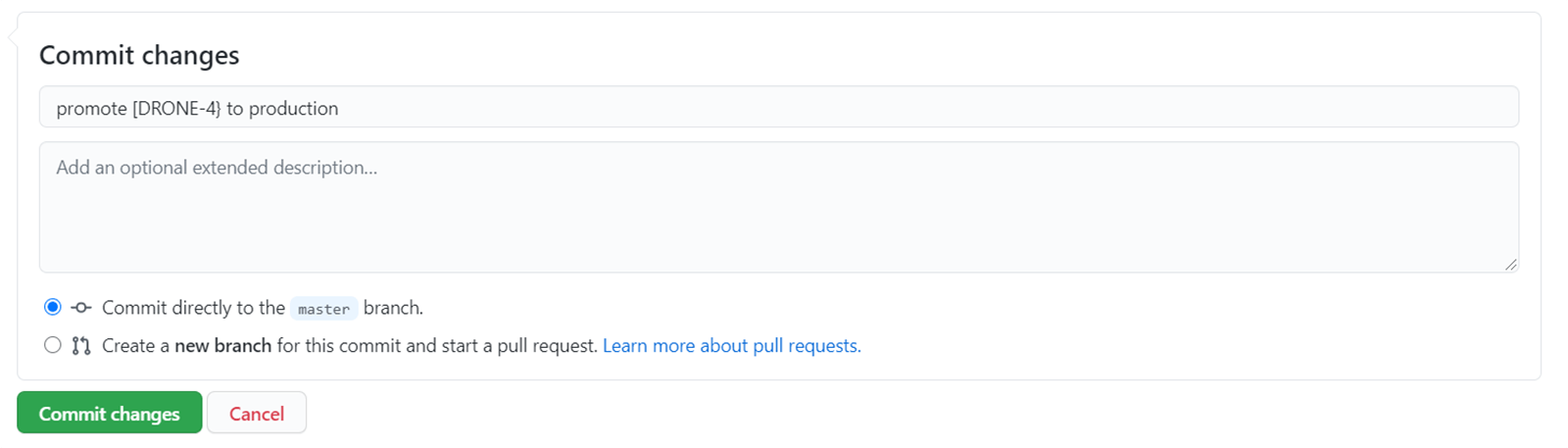
3. A questo punto, dovrebbe avviarsi l'esecuzione della pipeline. L'esempio seguente riguarda l'aggiornamento dell'ambiente di produzione.
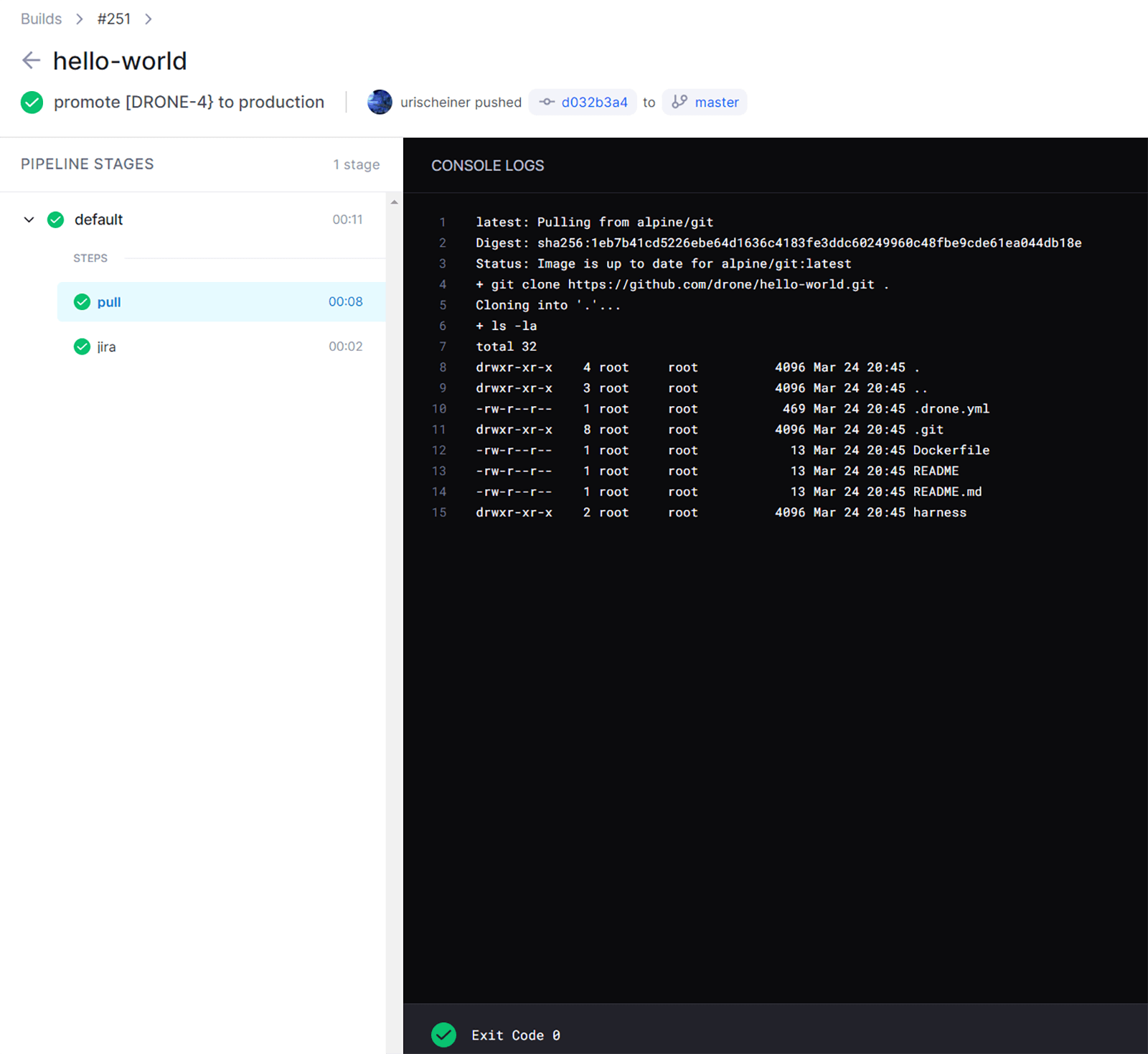
Al termine della pipeline, dovresti vedere lo stato in Jira.
Passaggio 5. Visualizza lo stato del ticket nella pagina Deployment di Jira
Nella pagina Deployment di Jira dovresti vedere lo stato del ticket in base all'avanzamento aggiornato dalla pipeline di Drone.
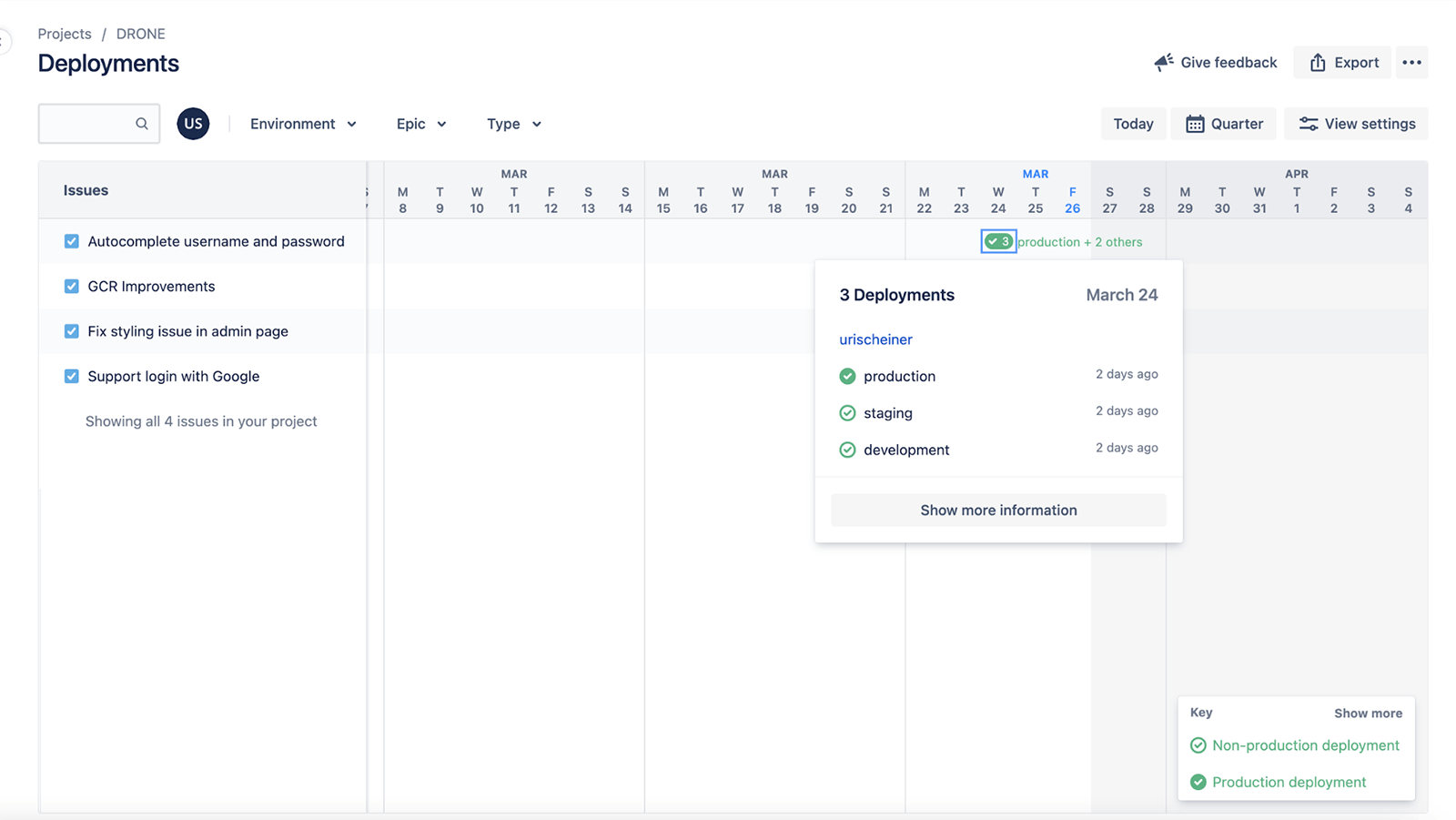
Clicca su Mostra ulteriori informazioni per vedere la cronologia completa e lo stato della distribuzione del ticket.
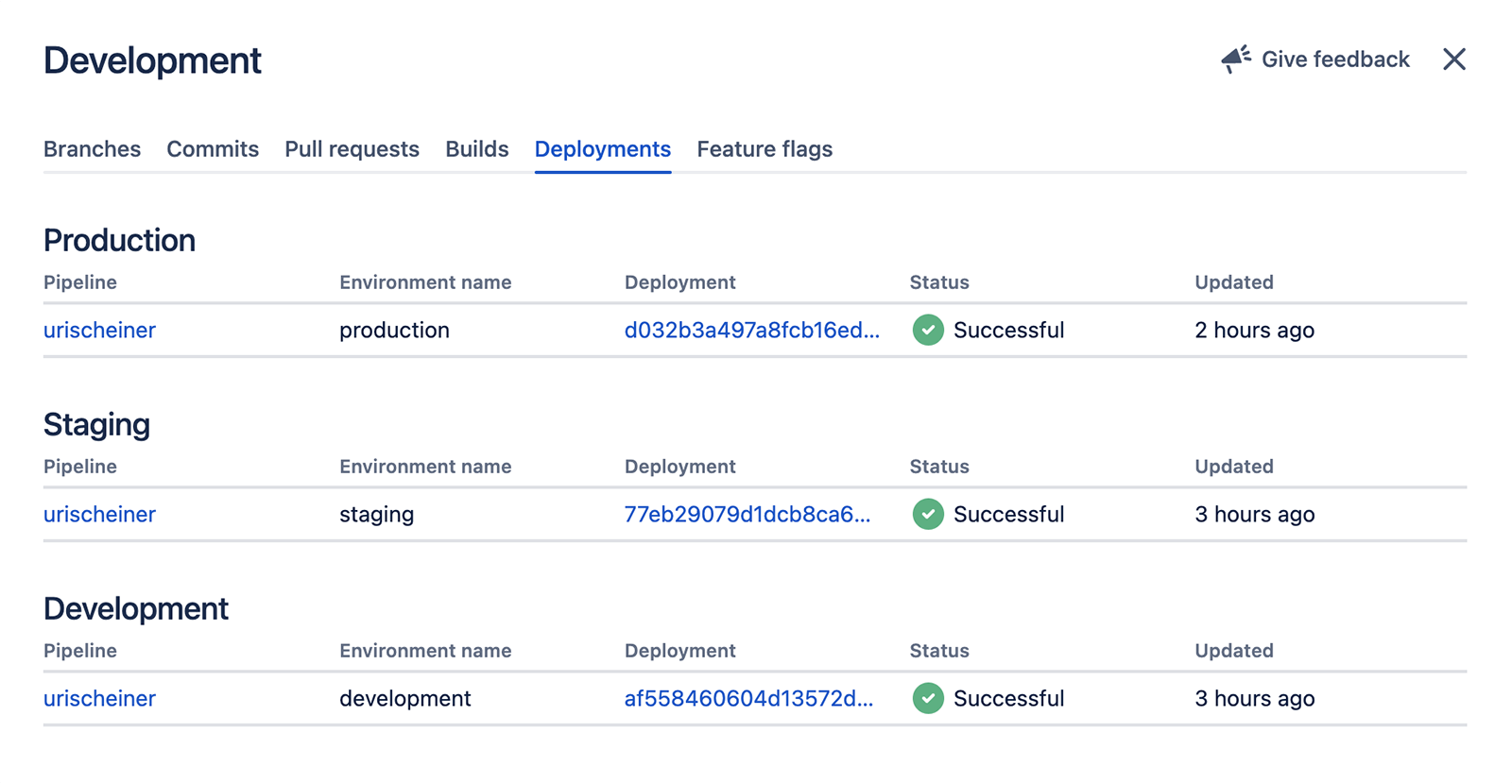
Passaggio 6. Visualizza lo stato del ticket nella board di Jira
Se apri il ticket dalla board di Jira, vedrai lo stato di distribuzione più recente nel campo "Rilasci". Nell'esempio seguente, l'ultima distribuzione è avvenuta nell'ambiente di produzione.
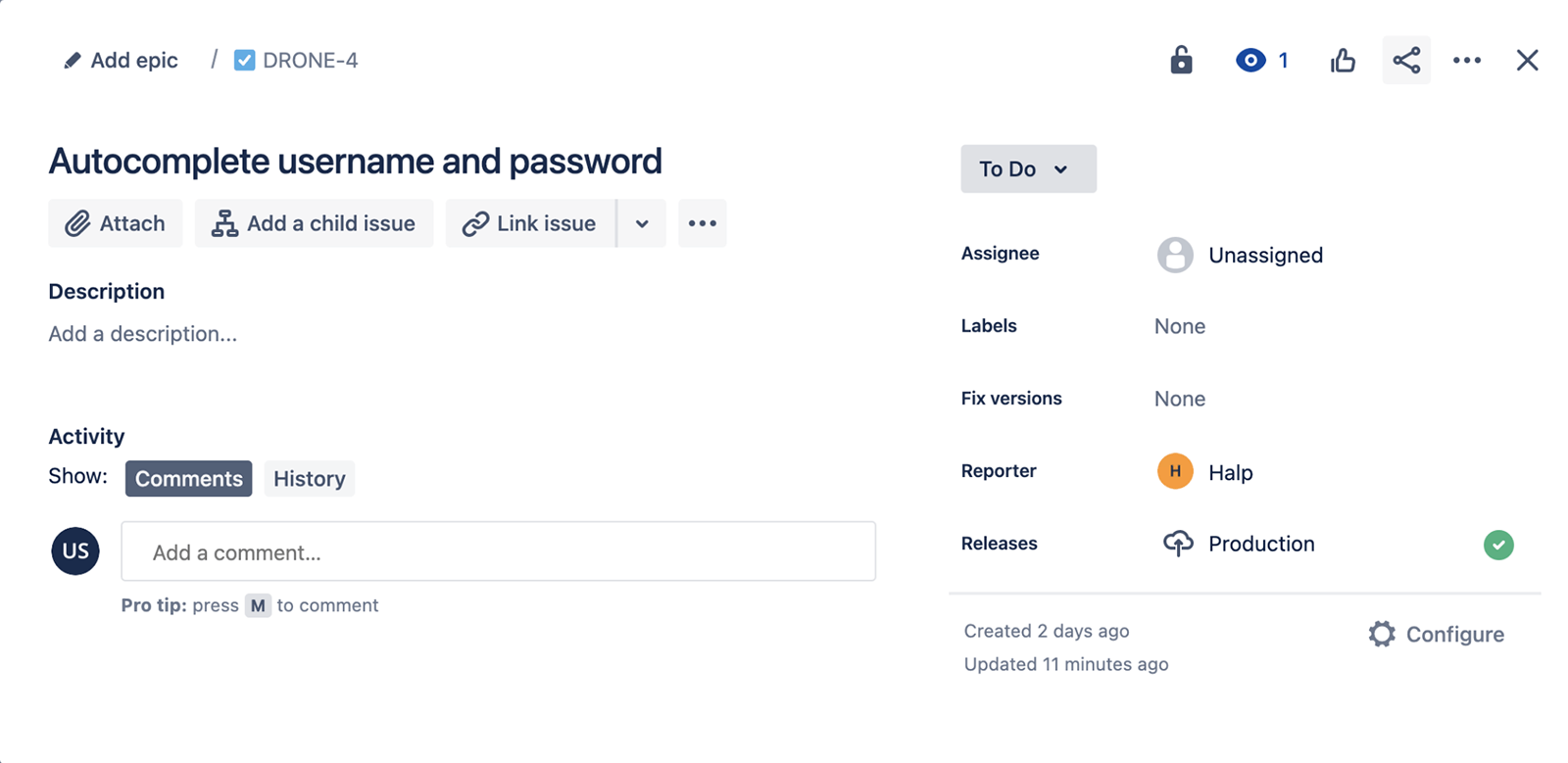
Scopri altre integrazioni per Atlassian Open DevOps.
Condividi l'articolo
Argomento successivo
Letture consigliate
Aggiungi ai preferiti queste risorse per ricevere informazioni sui tipi di team DevOps e aggiornamenti continui su DevOps in Atlassian.

Community DevOps

Percorso di apprendimento DevOps